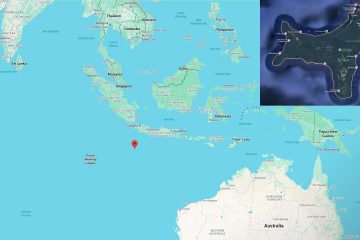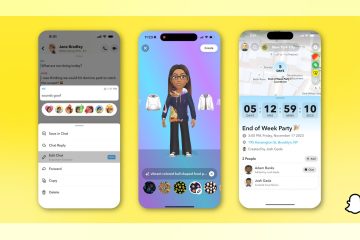หากคุณกำลังค้นหาวิธีดู Showbox บน Roku ต่อไปนี้เป็นคำตอบสั้นๆ: คุณไม่สามารถติดตั้ง Showbox บน Roku ได้โดยตรง แต่คุณสามารถจำลองโทรศัพท์หรือหน้าจอพีซีของคุณไปยัง Roku TV หรือแท่งสตรีมมิ่งได้ ในขณะที่เขียน Showbox ไม่ใช่ช่อง Roku และ Roku OS ไม่รองรับไฟล์ APK วิธีแก้ไขชั่วคราวที่ปลอดภัยคือการมิเรอร์หน้าจอหรือการแคสต์จาก Android, iPhone/iPad หรือ Windows
คุณสามารถติดตั้ง Showbox บน Roku ได้หรือไม่
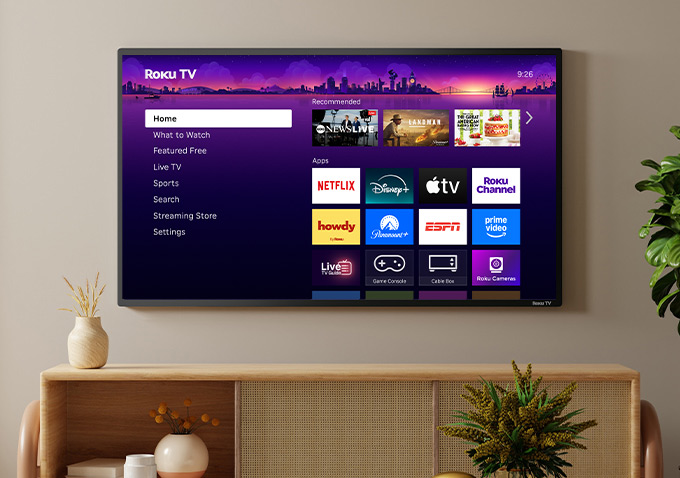
ไม่ ไม่มีช่อง Roku อย่างเป็นทางการ และ Roku ไม่สามารถไซด์โหลด APK ของ Android ได้ หากคุณต้องการดู Showbox บน Roku เส้นทางเดียวที่ใช้งานได้จริงของคุณคือการมิเรอร์แอปจากอุปกรณ์อื่นไปยัง Roku ของคุณผ่านเครือข่าย Wi-Fi เดียวกัน
ก่อนที่คุณจะเริ่ม
ตรวจสอบให้แน่ใจว่า Roku และโทรศัพท์/พีซีของคุณอยู่ในเครือข่าย Wi-Fi เดียวกัน อัปเดต Roku: การตั้งค่า > ระบบ > การอัปเดตระบบ เปิดใช้งานการมิเรอร์: การตั้งค่า > ระบบ > การมิเรอร์หน้าจอ (หรือ AirPlay และ HomeKit) Showbox ไม่มีให้บริการใน Roku Channel Store และอาจไม่ได้รับการอัปเดตอย่างเป็นทางการอีกต่อไป ใช้ตัวเลือกการสตรีมแบบถูกกฎหมายเมื่อเป็นไปได้
วิธีที่ 1: มิเรอร์จาก Android สู่ Roku (Smart View)
นี่เป็นวิธีการทั่วไปในการรับชม Showbox บน Roku คุณจะสะท้อนหน้าจอโทรศัพท์ Android ของคุณ เพื่อให้ทุกอย่าง (วิดีโอ เสียง และการควบคุม) ปรากฏบน Roku TV ของคุณ โทรศัพท์ Samsung, LG และ Huawei ต่างก็มีคุณสมบัติการแคสต์ในตัวที่ทำให้ง่ายขึ้น
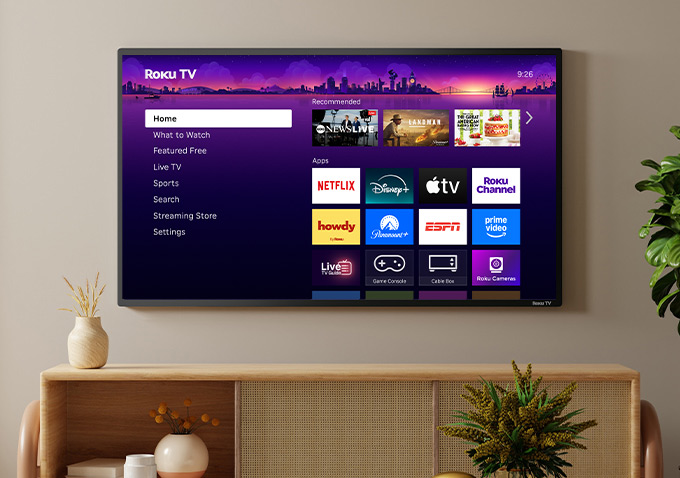 บน Roku ให้ไปที่ การตั้งค่า > ระบบ > การสะท้อนหน้าจอ และตั้งค่า พร้อมท์ หรือ เสมอ อนุญาต.
บน Roku ให้ไปที่ การตั้งค่า > ระบบ > การสะท้อนหน้าจอ และตั้งค่า พร้อมท์ หรือ เสมอ อนุญาต. 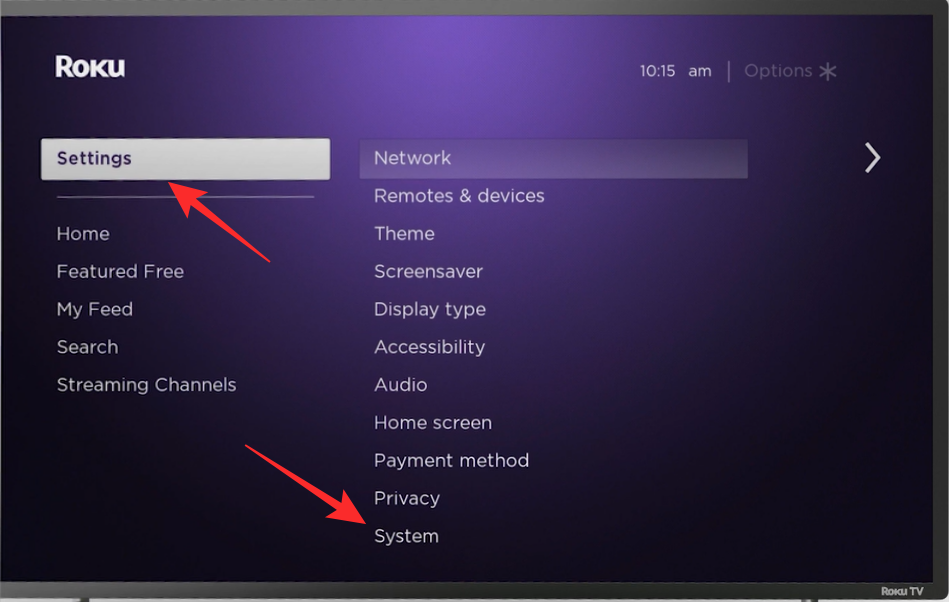
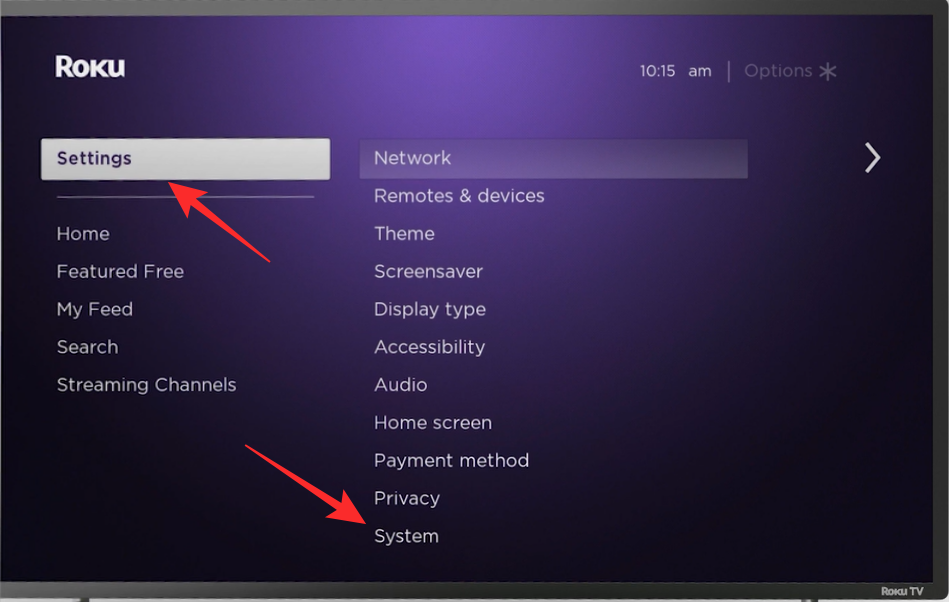 ตรวจสอบให้แน่ใจว่า Roku และ Android ของคุณ อุปกรณ์เชื่อมต่อกับเครือข่าย Wi-Fi เดียวกัน บนโทรศัพท์ Android ของคุณ ให้ปัดลงจากด้านบนของหน้าจอเพื่อเปิดแผงการแจ้งเตือน หากคุณมีอุปกรณ์ Samsung ให้แตะ Smart View (Screen Mirroring เวอร์ชันของ Samsung) เพื่อเปิดใช้งาน
ตรวจสอบให้แน่ใจว่า Roku และ Android ของคุณ อุปกรณ์เชื่อมต่อกับเครือข่าย Wi-Fi เดียวกัน บนโทรศัพท์ Android ของคุณ ให้ปัดลงจากด้านบนของหน้าจอเพื่อเปิดแผงการแจ้งเตือน หากคุณมีอุปกรณ์ Samsung ให้แตะ Smart View (Screen Mirroring เวอร์ชันของ Samsung) เพื่อเปิดใช้งาน 
 โทรศัพท์ของคุณจะค้นหาอุปกรณ์ใกล้เคียง เลือกอุปกรณ์ Roku ของคุณจากรายการ เมื่อมีข้อความแจ้งปรากฏขึ้นบนทีวีของคุณ ให้กด ยอมรับ เพื่อยืนยันการเชื่อมต่อ ตอนนี้คุณควรเห็นหน้าจอ Android ของคุณสะท้อนอยู่บน Roku TV เปิดแอป Showbox บนโทรศัพท์ Android ของคุณ เลือกภาพยนตร์หรือรายการ แล้วกด เล่น Smart View จะสตรีมทั้งเสียงและวิดีโอไปยัง Roku ของคุณโดยตรง หากคุณใช้ LG หรือ Huawei ให้มองหาตัวเลือก แคสต์ แทน ไปที่ การตั้งค่า > อุปกรณ์ที่เชื่อมต่อ > แคสต์ จากนั้นเลือก Roku ของคุณจากรายการเพื่อเริ่มการมิเรอร์
โทรศัพท์ของคุณจะค้นหาอุปกรณ์ใกล้เคียง เลือกอุปกรณ์ Roku ของคุณจากรายการ เมื่อมีข้อความแจ้งปรากฏขึ้นบนทีวีของคุณ ให้กด ยอมรับ เพื่อยืนยันการเชื่อมต่อ ตอนนี้คุณควรเห็นหน้าจอ Android ของคุณสะท้อนอยู่บน Roku TV เปิดแอป Showbox บนโทรศัพท์ Android ของคุณ เลือกภาพยนตร์หรือรายการ แล้วกด เล่น Smart View จะสตรีมทั้งเสียงและวิดีโอไปยัง Roku ของคุณโดยตรง หากคุณใช้ LG หรือ Huawei ให้มองหาตัวเลือก แคสต์ แทน ไปที่ การตั้งค่า > อุปกรณ์ที่เชื่อมต่อ > แคสต์ จากนั้นเลือก Roku ของคุณจากรายการเพื่อเริ่มการมิเรอร์
เมื่อเชื่อมต่อแล้ว คุณจะเพลิดเพลินกับเนื้อหา Showbox บนหน้าจอขนาดใหญ่ได้ หากการเล่นกระตุก ให้เปลี่ยนไปใช้ย่านความถี่ Wi-Fi 5 GHz และปิดแอปพื้นหลังเพื่อการสตรีมที่ราบรื่นยิ่งขึ้น
วิธีที่ 2: มิเรอร์จาก iPhone/iPad โดยใช้ AirPlay
ผู้ใช้ Apple สามารถรับชม Showbox บน Roku ได้โดยมิเรอร์ผ่าน AirPlay โดยทั่วไปทีวี Roku และอุปกรณ์สตรีมมิงที่ออกหลังปี 2020 จะรองรับฟีเจอร์นี้
ใน Roku ให้ไปที่การตั้งค่า > Apple AirPlay และ HomeKit แล้วเปิด เปิด AirPlay บน iPhone หรือ iPad ให้เปิดศูนย์ควบคุมแล้วแตะการมิเรอร์หน้าจอ เลือกอุปกรณ์ Roku ของคุณจากรายการและป้อนรหัสบนหน้าจอหากได้รับแจ้ง เมื่อมิเรอร์แล้ว ให้เปิดแอปสตรีมมิ่งและเล่นเนื้อหา ซึ่งจะแสดงบน Roku TV ของคุณ
วิธีที่ 3: ส่งจาก Windows 10/11 (Miracast)
หากคุณใช้ Windows PC คุณยังคงสามารถรับชม Showbox บน Roku ได้โดยการแคสต์หน้าจอของคุณผ่าน Miracast ซึ่งช่วยให้คุณฉายภาพการเล่นเบราว์เซอร์หรือหน้าต่างแอปไปยังทีวีได้โดยตรง
บน Roku ให้ตรวจสอบว่าเปิดใช้งาน การตั้งค่า > ระบบ > การสะท้อนหน้าจอ แล้ว บน Windows ให้กด Windows + K เพื่อเปิดแถบด้านข้างการแคสต์ เลือกอุปกรณ์ Roku ของคุณจากรายการ เลือก ทำซ้ำ เพื่อจำลองเดสก์ท็อปทั้งหมดของคุณ เปิดเนื้อหาวิดีโอของคุณในเบราว์เซอร์หรือเครื่องเล่นสื่อ ซึ่งจะปรากฏบนหน้าจอ Roku
ปรับปรุงคุณภาพการมิเรอร์
ใช้ย่านความถี่ Wi-Fi 5 GHz เพื่อความเสถียรในการสตรีมที่สูงขึ้น วางโทรศัพท์หรือพีซีของคุณไว้ใกล้กับเราเตอร์เพื่อหลีกเลี่ยงความล่าช้า ปิดแอปพื้นหลังโดยใช้แบนด์วิธ ลดคุณภาพวิดีโอจาก 1080p เป็น 720p หากการเล่นกระตุก อัปเดตทั้งเฟิร์มแวร์ Roku และโทรศัพท์หรือระบบปฏิบัติการ PC ของคุณ
การรับชม Showbox บน Roku ถือเป็นเรื่องถูกกฎหมายหรือไม่
Showbox ไม่ได้รับการสนับสนุนอย่างเป็นทางการบน Roku และต้องเผชิญกับการปิดตัวลงในหลายภูมิภาคเนื่องจากข้อกังวลด้านลิขสิทธิ์ เพื่อหลีกเลี่ยงปัญหา ให้ใช้ช่อง Roku ที่ได้รับการยืนยันแล้ว เช่น Tubi, Pluto TV หรือ Plex ซึ่งให้บริการเนื้อหาสตรีมมิงฟรีที่ถูกกฎหมาย
คำถามที่พบบ่อย
มีแอป Showbox สำหรับ Roku หรือไม่
ไม่ Roku ไม่รองรับไฟล์ Android APK วิธีเดียวที่จะรับชม Showbox บน Roku คือการมิเรอร์หน้าจอหรือการแคสต์
ฉันสามารถมิเรอร์ Showbox โดยไม่ใช้ Wi-Fi ได้หรือไม่
ไม่ ทั้ง Roku และโทรศัพท์หรือพีซีของคุณจะต้องเชื่อมต่อกับเครือข่าย Wi-Fi เดียวกันเพื่อให้การสะท้อนหน้าจอหรือ AirPlay ทำงานได้
Roku รองรับการแคสต์ Android หรือไม่
ได้ แต่ไม่ผ่าน APK Roku รองรับ Miracast, Smart View (Samsung) และฟังก์ชัน Android Cast ทั่วไปสำหรับการมิเรอร์แบบเรียลไทม์
เหตุใดโทรศัพท์ของฉันจึงไม่พบ Roku
ตรวจสอบว่าอุปกรณ์ทั้งสองใช้ย่านความถี่ Wi-Fi เดียวกัน (2.4 GHz หรือ 5 GHz) รีสตาร์ท Roku และเปิดใช้งาน Cast หรือ Smart View บนโทรศัพท์ของคุณอีกครั้งเพื่อรีเฟรชการค้นพบ
สรุป
คุณไม่สามารถติดตั้ง Showbox บน Roku ได้ แต่คุณสามารถมิเรอร์ได้ผ่าน Android, iPhone หรือ Windows ใช้ Smart View (Samsung) หรือ Cast (LG, Huawei) สำหรับอุปกรณ์ Android ให้อุปกรณ์ทั้งสองใช้ Wi-Fi เดียวกันและใช้ 5 GHz เพื่อประสิทธิภาพที่ราบรื่นยิ่งขึ้น ยึดมั่นในแอปสตรีมมิงที่ถูกกฎหมายบน Roku เพื่อความน่าเชื่อถือและความปลอดภัยที่ดีขึ้น